

PCB设计:整理元器件位号的快捷技巧
描述
PCB设计:快速整理PCB元器件位号
PCB设计完成后,通常需要整理元器件的位号,然后输出贴片图给工厂贴片。因为没有整理的位号是参差不齐的,有的尺寸大,有的尺寸小,有的偏离元器件很远,有的没有显示出来。一般都是这样整理,分顶面和底面处理,先选中每一面的label,然后删除,接着重新生成label,最后调整好位置,尺寸大小,完成位号的整理。如此重复,操作另一面。虽然工作不是很大,但是操作起来还是有些繁琐的。有没有更快捷的办法呢?答案是有的,就是编写一个脚本,就能快速把位号处理好。下面详细介绍一下这个方法。
首先,全选中PCB的位号label并删除掉,不用区分顶面和底面。
然后,打开脚本编辑器,编写以下代码。
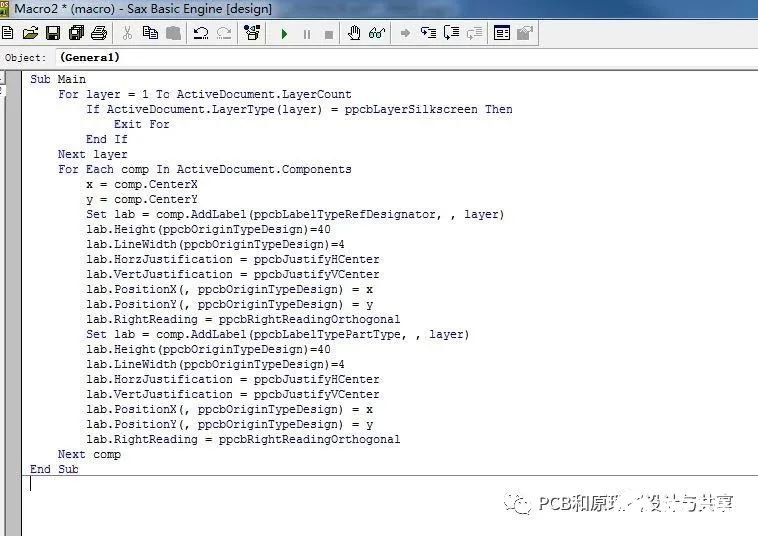
参考代码:
Sub Main
For layer = 1 To ActiveDocument.LayerCount
If ActiveDocument.LayerType(layer) = ppcbLayerSilkscreen Then
Exit For End If Next layer For Each comp In ActiveDocument.Components
x = comp.CenterX
y = comp.CenterY
Set lab = comp.AddLabel(ppcbLabelTypeRefDesignator, , layer) lab.Height(ppcbOriginTypeDesign)=40
lab.LineWidth(ppcbOriginTypeDesign)=4
lab.HorzJustification = ppcbJustifyHCenter
lab.VertJustification = ppcbJustifyVCenter
lab.PositionX(, ppcbOriginTypeDesign) = x
lab.PositionY(, ppcbOriginTypeDesign) = y
lab.RightReading = ppcbRightReadingOrthogonal
Set lab = comp.AddLabel(ppcbLabelTypePartType, , layer) lab.Height(ppcbOriginTypeDesign)=40
lab.LineWidth(ppcbOriginTypeDesign)=4
lab.HorzJustification = ppcbJustifyHCenter
lab.VertJustification = ppcbJustifyVCenter
lab.PositionX(, ppcbOriginTypeDesign) = x
lab.PositionY(, ppcbOriginTypeDesign) = y
lab.RightReading = ppcbRightReadingOrthogonal
Next comp
End Sub
最后,运行代码,就会看元器件的位号label很快就会被整理出来。
对上面的代码感兴趣的,可以自己尝试敲写来调试。
编辑:hfy
-
 onlywaypcb2
2020-12-09
0 回复 举报看来pads和allegro 还是有不少差别的,在allegro 设计中就不用这么麻烦,丝印层的位号可以用一键归位的小工具,不过给工厂的直接给装配层的位号就可以,一般装配层 的位号默认的已经在器件中心了,稍作检查就可以。 收起回复
onlywaypcb2
2020-12-09
0 回复 举报看来pads和allegro 还是有不少差别的,在allegro 设计中就不用这么麻烦,丝印层的位号可以用一键归位的小工具,不过给工厂的直接给装配层的位号就可以,一般装配层 的位号默认的已经在器件中心了,稍作检查就可以。 收起回复
- 相关推荐
- 热点推荐
- PCB设计
-
PCB设计时如何摆放元器件?2022-12-06 3718
-
PCB设计技巧之批量摆放元器件2018-09-20 2426
-
关于Mentor Graphics元器件位号自动排列的提问2019-07-01 11634
-
在PCB设计中需要注意哪些问题?PCB元器件布局要求有哪些?2021-04-21 2739
-
元器件知识:行业精英策论PCB设计关键技术2010-03-15 840
-
Altium中如何快捷摆放器件编号位置2019-04-29 12466
-
一文知道PADS快速摆放元器件位号操作步骤2020-10-19 13835
-
PCB设计:元器件编号如何按顺序重新编排2020-12-03 13865
-
PCB设计:元器件位号按顺序编号资料下载2021-04-04 1614
-
PCB设计:快速整理PCB元器件位号资料下载2021-04-11 1718
-
PCB设计小技巧:丝印位号的调整方法2022-11-07 3549
-
PCB设计时的元器件组件放置问题2022-12-31 2205
-
电子元器件图整理2023-02-01 1189
-
如何高效调整PCB元件的丝印位号?2023-10-31 5171
-
为什么说元器件布线布局很重要?PCB设计元器件放置指南2023-12-21 1859
全部0条评论

快来发表一下你的评论吧 !

